- Overfør data fra et Micro SD-kort til en anden Android
- Sådan overføres billeder fra en telefon til en anden
- Sådan overføres fotos fra gammel LG-telefon til computer
- Sådan overføres fotos fra en gammel Samsung til en anden Samsung
- Overfør kontakter fra Samsung til iPhone
- Overfør data fra LG til Samsung
- Overfør data fra den gamle tablet til den nye
- Overfør filer fra Android til Android
- Overfør iCloud Fotos til Android
- Overfør iPhone-noter til Android
- Overfør iTunes Music til Android
Fremragende metoder til, hvordan man sikkerhedskopierer billeder på Samsung
 Skrevet af Lisa Ou / 20. december 2022 09:00
Skrevet af Lisa Ou / 20. december 2022 09:00 Er du glad for at fange særlige øjeblikke i dit daglige liv? Så må du undre dig over, hvordan du sikkerhedskopierer Galaxy S6-billeder eller andre modeller. Billederne på din telefon er sandsynligvis en af de mest værdifulde filer, du vil beholde i meget lang tid. Og at miste dem er som at vågne op til et mareridt, hvor alle dine dyrebare minder forsvinder. Det er fordi de har en så sentimental værdi, at ingen i denne verden nogensinde kan erstatte dem. Og din følelse er fuldstændig forståelig, når du deler disse minder med dine kære.
Du må dog acceptere den virkelighed, at de pludselig kan forsvinde når som helst. Ikke fordi du vil, men på grund af uheldige situationer, der kan opstå på de mest uventede tidspunkter. Derfor er det eneste, du kan gøre for at beskytte dine billeder, at gemme dem på det sikreste og mest sikre sted, du kender. Problemet er, at det ikke er let at finde den slags opbevaring nogen steder. Hvis du vil beholde de billeder, du værdsætter i lang tid, skal du finde et sikkerhedskopieringsværktøj, -tjeneste eller -metode til at beskytte dine filer.
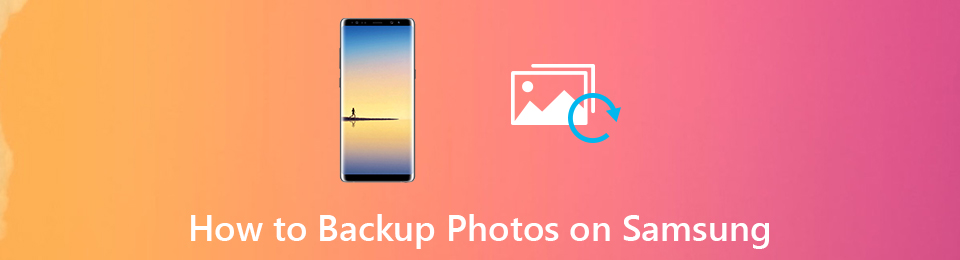
Med dette i tankerne begyndte vi at søge efter forskellige backupmetoder på internettet. Og da vi søgte efter effektive værktøjer, fandt og samlede vi de 4 førende i denne artikel. Uanset om du ønsker et backupværktøj, du kan installere på din computer eller en tjeneste på din telefon, har vi alt klargjort til dig. Du kommer til at lære mere om dem, når du fortsætter til de følgende dele nedenfor.

Guide liste
Del 1. Sådan sikkerhedskopieres Samsung-fotos med FoneLab Android Data Backup & Restore
Fra at prøve forskellige værktøjer og tjenester, tog algoritmer os til det førende backupværktøj i mange lande. FoneLab Android Data Backup & Gendan er en professionel i nemt at sikkerhedskopiere næsten enhver datatype på din enhed. Dette værktøj lader dig vælge de filer, du vil sikkerhedskopiere selektivt, i modsætning til andre, som kræver, at brugerne sikkerhedskopierer alt på én gang.
Vær opmærksom på følgende instruktioner nedenfor for at absorbere viden om, hvordan du sikkerhedskopierer billeder på Galaxy med FoneLab Android Data Backup & Restore:
Sikkerhedskopier og gendann Android-data til din computer nemt.
- Sikkerhedskopier og gendann Android-data til din computer nemt.
- Se data i detaljer, før du gendanner data fra sikkerhedskopier.
- Sikkerhedskopier og gendan Android-telefon- og SD-kortdata Selectively.
Trin 1Gå til FoneLab Android Data Backup & Gendan's websted og download softwarefilen ved at klikke på Gratis download fanen. Når det er gjort, skal du åbne det og lade programmet foretage ændringer på din enhed. Dette vil lade dig starte installationsprocessen. Følg den, og kør derefter softwaren på din computer.
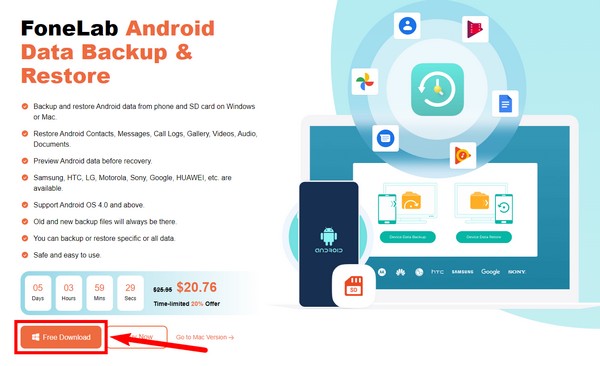
Trin 2Programmets hovedgrænseflade vil blive vist på din stationære computer. Vælg Android Data Backup & Gendan fra de tre nøglefunktioner til din nuværende situation.
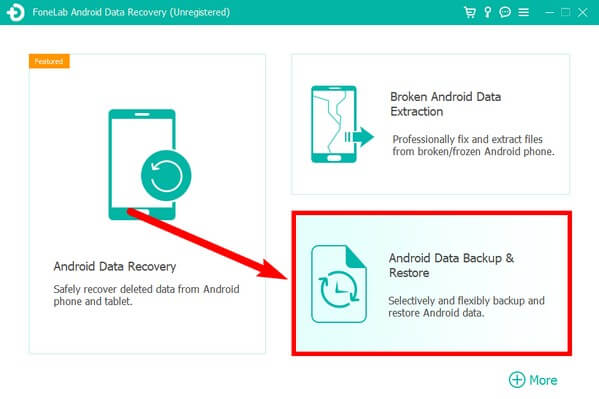
Sikkerhedskopier og gendann Android-data til din computer nemt.
- Sikkerhedskopier og gendann Android-data til din computer nemt.
- Se data i detaljer, før du gendanner data fra sikkerhedskopier.
- Sikkerhedskopier og gendan Android-telefon- og SD-kortdata Selectively.
Trin 3Du vil se sikkerhedskopieringsfunktionen i venstre del af den følgende grænseflade, mens gendannelsesfunktionen er på den anden side. Tryk på Device Data Backup fanen fra de to muligheder på backupboksen.
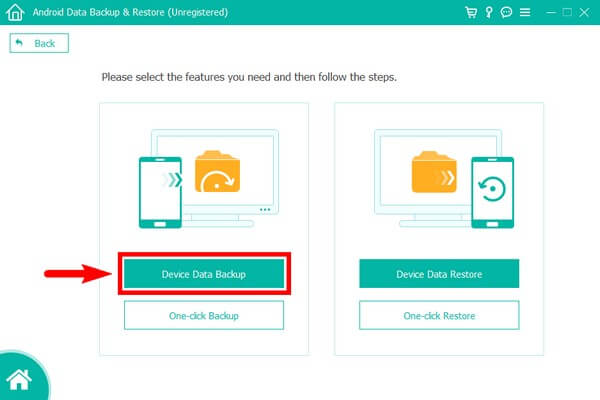
Trin 4Forbind din Samsung-telefon med et USB-kabel til computeren. De understøttede datatyper vises på grænsefladen, såsom galleriet, kontakter, beskeder, videoer, opkaldslogger, lyd osv. Marker afkrydsningsfeltet for gallerifiltypen, og derefter Starten.
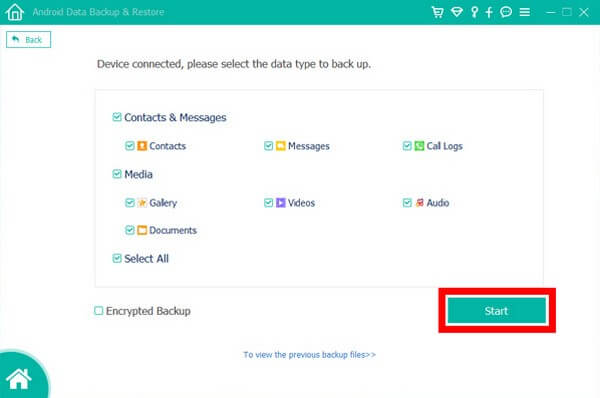
Trin 5Du kan endelig sikkerhedskopiere billederne på din computerboks på følgende skærm.
Del 2. Sådan sikkerhedskopieres Samsung-fotos med FoneLab HyperTrans
Denne metode er også et pålideligt værktøj fra det samme websted til backup af billeder på Samsung Galaxy. De er kendt for at udvikle de førende værktøjer til alle problemer, du støder på på dine enheder. Og FoneLab HyperTrans er en af dem. Dette værktøj kan overføre eller sikkerhedskopiere data på tværs af computere, Android og iPhone-enheder som den, der er nævnt ovenfor. Det giver dig mulighed for at gemme mediefiler og andre data fra din Samsung-telefon til computeren.
Overfør data fra iPhone, Android, iOS, computer til hvor som helst uden tab.
- Flyt filer mellem iPhone, iPad, iPod touch og Android.
- Importer filer fra iOS til iOS eller fra Android til Android.
- Flyt filer fra iPhone / iPad / iPod / Android til computer.
- Gem filer fra computer til iPhone / iPad / iPod / Android.
Vær opmærksom på følgende instruktioner nedenfor for at absorbere viden om, hvordan du sikkerhedskopierer fotos på Samsung Galaxy med FoneLab HyperTrans:
Trin 1Download FoneLab HyperTrans fra dets officielle websted. Når du starter installationen, vil programmet få vist nogle af dets funktioner. Hold pause i et par sekunder, indtil den er færdig, og start den derefter på din computer.
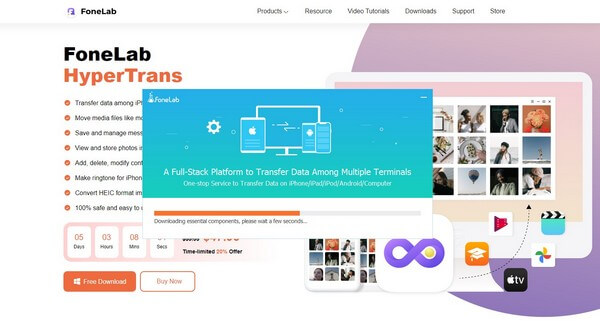
Trin 2Tilslut din Samsung-telefon med et USB-kabel til computeren. Programmet scanner automatisk dine telefondata. I venstre kolonne er programmets tilgængelige datatyper: fotos, musik, videoer, kontakter, beskeder og værktøjskassen. Gå til pics sektion for at se dine billedfiler.
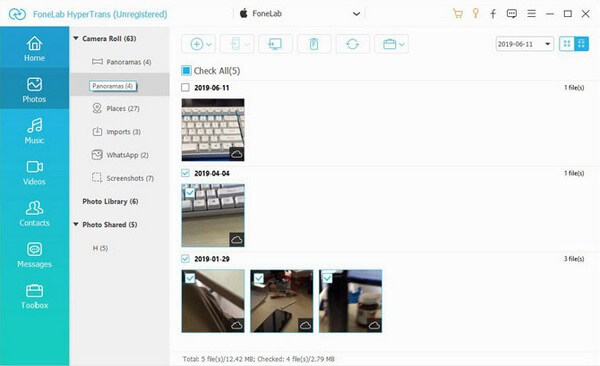
Trin 3Vælg de billeder, du vil sikkerhedskopiere. Når du er færdig med at vælge dem, skal du klikke på computer ikonet fra listen over muligheder i den øverste del af grænsefladen. Dine billeder vil derefter blive sikkerhedskopieret til din computer.
Overfør data fra iPhone, Android, iOS, computer til hvor som helst uden tab.
- Flyt filer mellem iPhone, iPad, iPod touch og Android.
- Importer filer fra iOS til iOS eller fra Android til Android.
- Flyt filer fra iPhone / iPad / iPod / Android til computer.
- Gem filer fra computer til iPhone / iPad / iPod / Android.
Del 3. Sådan sikkerhedskopieres Samsung-fotos med Samsung Smart Switch
Samsung Smart Switch er en app, der overfører data, såsom fotos, beskeder, kontakter og andre filtyper. Det er fordelagtigt for Samsung-brugere, da det også kan overføre alarmer, tidsplaner, noter osv. Men den betydelige ulempe ved denne metode er, at den ikke sikkerhedskopierer filer, mens overførslen er i gang. Derfor kan du nemt miste dine data, når fejl eller andre problemer pludselig opstår.
Vær opmærksom på følgende instruktioner nedenfor for at absorbere viden om, hvordan du sikkerhedskopierer billeder på Galaxy S6, S5, S4 osv. med Samsung Smart Switch:
Trin 1Installer Samsung Smart Switch på begge dine enheder. Sørg for, at mål-backuplageret er en Samsung. På begge enheder skal du gå til Indstillinger og klikke Konti og backup.
Trin 2Vælg indstillingen Bring data fra gammel enhed på din backup-enhed. Vælg derefter Smart Switch på den anden. Tryk på Send data og modtag data muligheder i overensstemmelse hermed. Tilslut dine enheder.
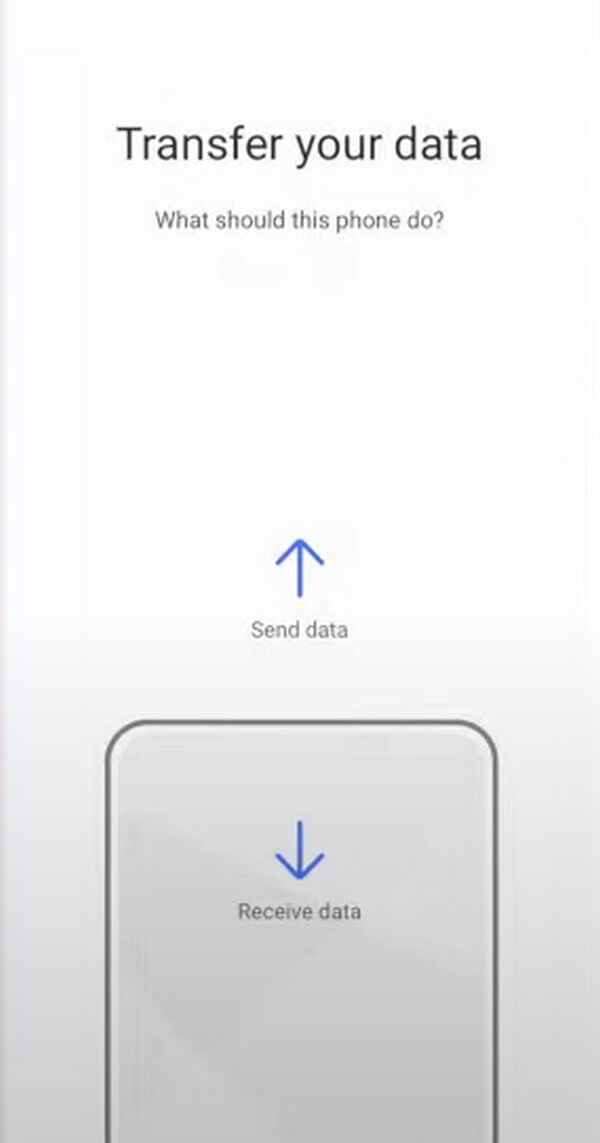
Trin 3Vælg de data, du ønsker at sikkerhedskopiere på følgende trin. Klik derefter Overfør for at flytte filerne til din backup-enhed.
Overfør data fra iPhone, Android, iOS, computer til hvor som helst uden tab.
- Flyt filer mellem iPhone, iPad, iPod touch og Android.
- Importer filer fra iOS til iOS eller fra Android til Android.
- Flyt filer fra iPhone / iPad / iPod / Android til computer.
- Gem filer fra computer til iPhone / iPad / iPod / Android.
Del 4. Ofte stillede spørgsmål om sikkerhedskopiering af Samsung-fotos
1. Hvorfor kan jeg ikke få adgang til Samsung Cloud for at sikkerhedskopiere mine billeder?
Desværre er Samsung Cloud ikke længere tilgængelig for brugere. Du kan stadig se dens produktside, når dette skrives, men Samsung tilbyder det ikke længere. Den 30. november 2021 var deadline for overførsel af Samsung-brugeres data.
2. Er Samsung Smart Switch kun til Samsung-enheder?
Ja det er. Du kan overføre data fra en ikke-Samsung-enhed til en Samsung, men ikke omvendt. Samsung Smart Switch er kun bygget til at overføre filer til en Samsung-telefon. Det er lige meget, hvad kildeenheden er. Det, der kun betyder noget, er, at målet kun skal være Samsung-enheder.
3. Virker FoneLab Android Data Backup & Restore på LG-telefoner?
Ja det gør. FoneLab Android Data Backup & Gendan understøtter næsten alle Android-enheder. Dette inkluderer LG, Samsung, HUAWEI, Motorola, Sony, Google og flere. Bortset fra det virker det også på iOS-enheder.
Hvis du har brug for et sikkerhedskopieringsværktøj, der kan garantere sikkerheden af dine data, så tøv ikke med at prøve de værktøjer, der tilbydes på FoneLab-webstedet. Besøg det nu for at udforske mere.
Overfør data fra iPhone, Android, iOS, computer til hvor som helst uden tab.
- Flyt filer mellem iPhone, iPad, iPod touch og Android.
- Importer filer fra iOS til iOS eller fra Android til Android.
- Flyt filer fra iPhone / iPad / iPod / Android til computer.
- Gem filer fra computer til iPhone / iPad / iPod / Android.
